При работе над спортивными портретами хорошо сбалансированный фон имеет решающее значение для общего эффекта изображения. Слишком светлый фон может отвлекать от главного объекта съемки и ослаблять внимание зрителя. В этом уроке я покажу вам, как осветлить фон с помощью корректирующего слоя "Кривая". Для этого создается овальная размытая маска, которая позволяет скрыть внутреннюю часть изображения, сохраняя модель.
Основные выводы
- Использование корректирующего слоя "Кривые" позволяет гибко затемнить фон.
- С помощью маски слоя можно специально осветлить модель и сосредоточиться на самых важных деталях.
- Адаптивность кривых позволяет вносить изменения в любое время и корректировать конечный результат.
Пошаговая инструкция
Чтобы эффективно затемнить фон спортивного портрета, выполните следующие шаги:
Шаг 1: Добавьте корректирующий слой Curves
Начните с добавления нового корректирующего слоя Curves. Для этого щелкните по значку Adjustment Layers (Корректирующие слои) на панели Layers (Слои) и выберите "Curves" (Кривые). Этот слой автоматически создается с маской слоя.
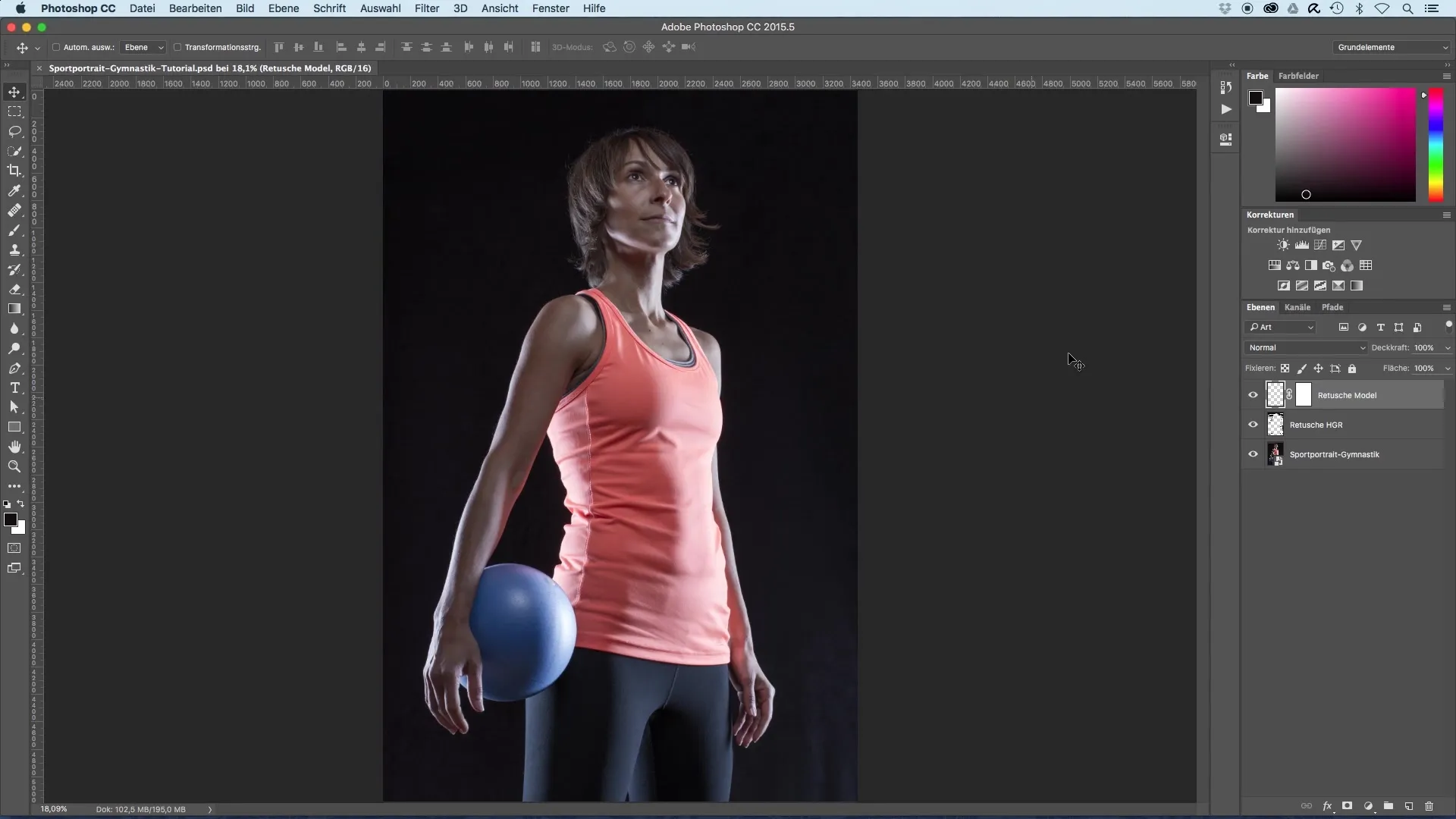
Шаг 2: Затемните фон
В корректирующем слое "Кривые" перетащите кривую в нижней области вправо, чтобы затемнить фон. Убедитесь, что вы сосредоточились только на фоне, а не на самой модели. Чем дальше вы тянете кривую вниз, тем темнее становится фон.
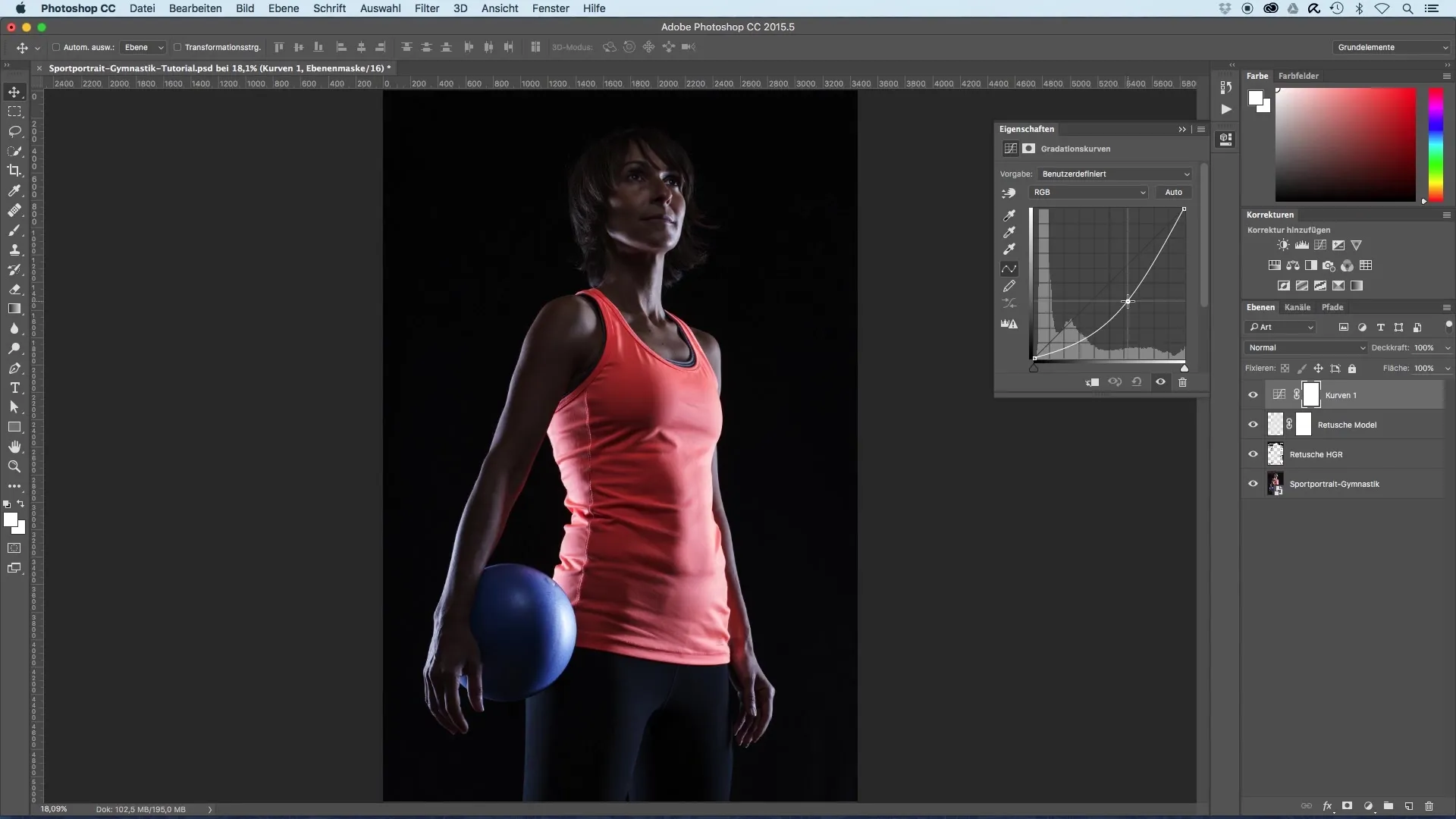
Шаг 3: Проверка темноты
Фон должен выглядеть почти полностью черным, чтобы на нем не было видно ни одной структуры. При необходимости вы всегда можете внести коррективы позже, используя корректирующий слой "Кривая", чтобы отрегулировать яркость фона.
Шаг 4: Осветление модели
Теперь переключитесь на маску слоя и выберите инструмент "Кисть". Убедитесь, что цвет переднего плана установлен на черный. Вы можете установить размер кисти и непрозрачность примерно на 50%, чтобы снова аккуратно осветлить модель. Начните с лица, а затем пройдитесь по верхней части тела.
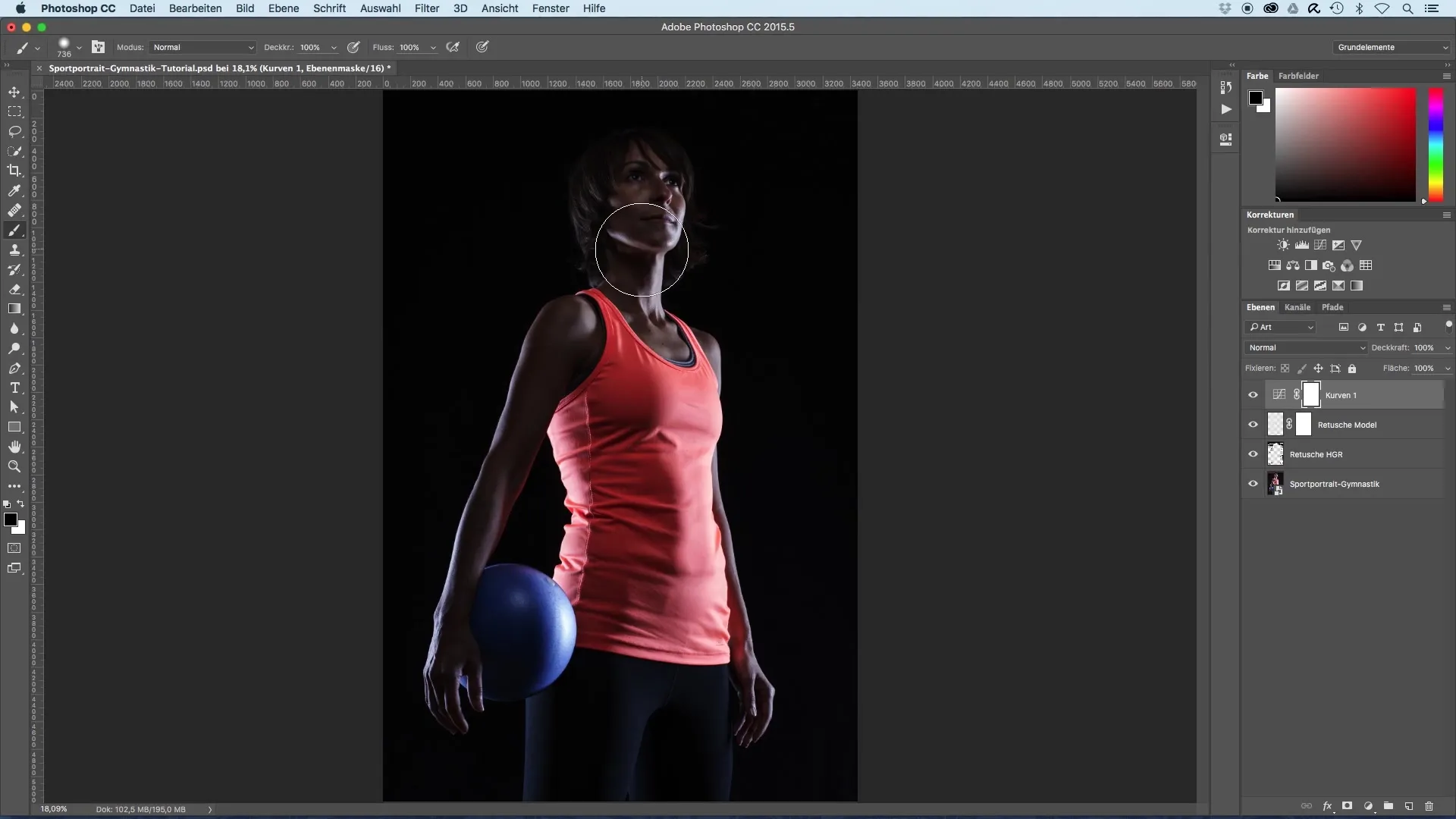
Шаг 5: Работайте аккуратно
Будьте очень осторожны при рисовании, особенно на лице, так как вы не хотите, чтобы там образовалось затемнение. Если вы случайно закрасили нежелательную область, вы можете изменить цвет переднего плана на белый, чтобы нейтрализовать эффект.
Шаг 6: Доработка модели
Обратите внимание на световые блики в тех местах, где вы хотите сохранить яркость. Вы также можете осветлить руку и мяч. Убедитесь, что цвета распределены равномерно, чтобы создать трехмерный вид.
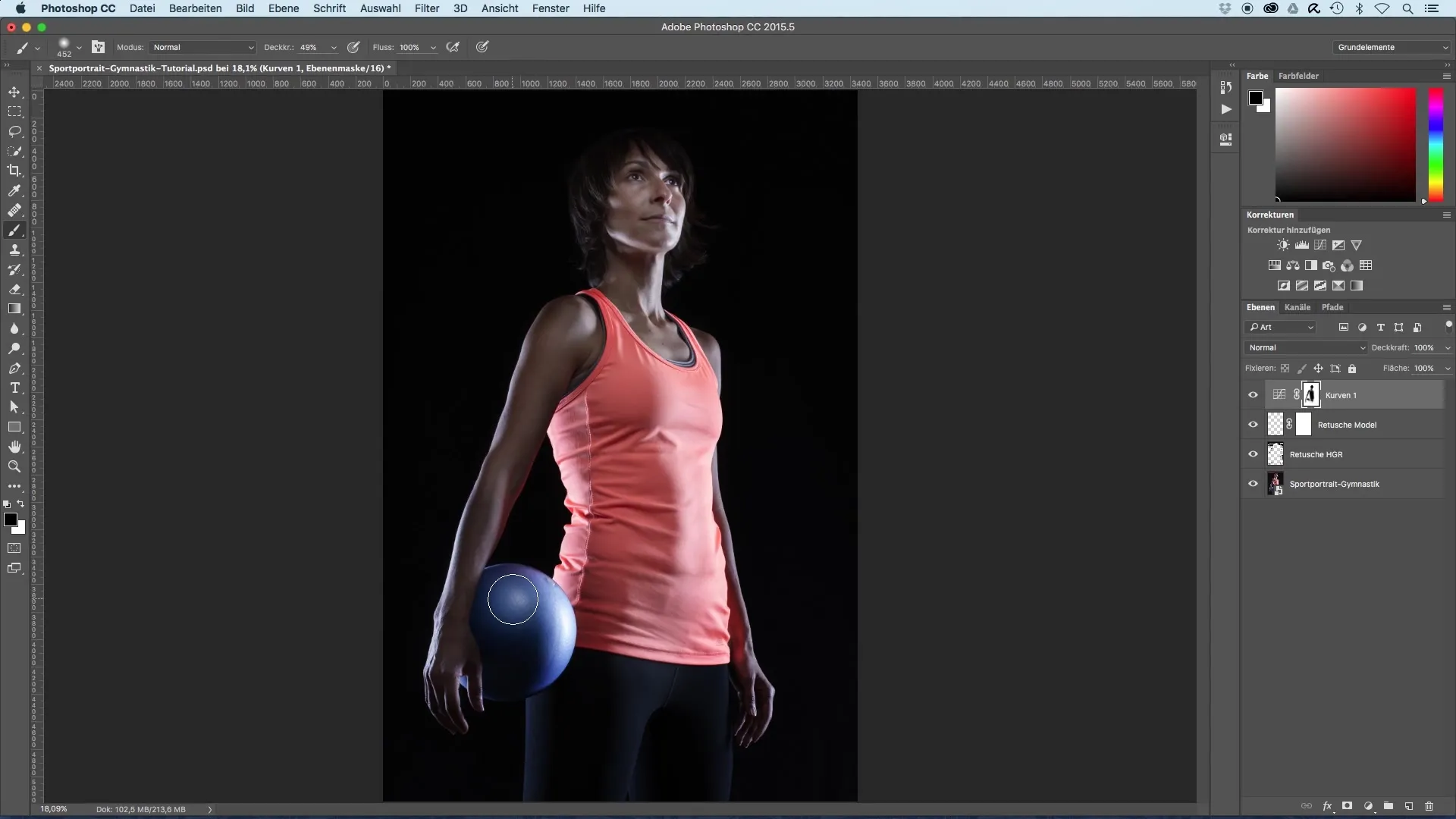
Шаг 7: Настройка маски
Зажмите клавишу Alt и щелкните по маске слоя, чтобы сделать видимыми редактируемые области. Так вы сможете наглядно увидеть, где модель была осветлена, а где затемнен фон. Вы можете вернуться к обычному виду, снова щелкнув по маске.
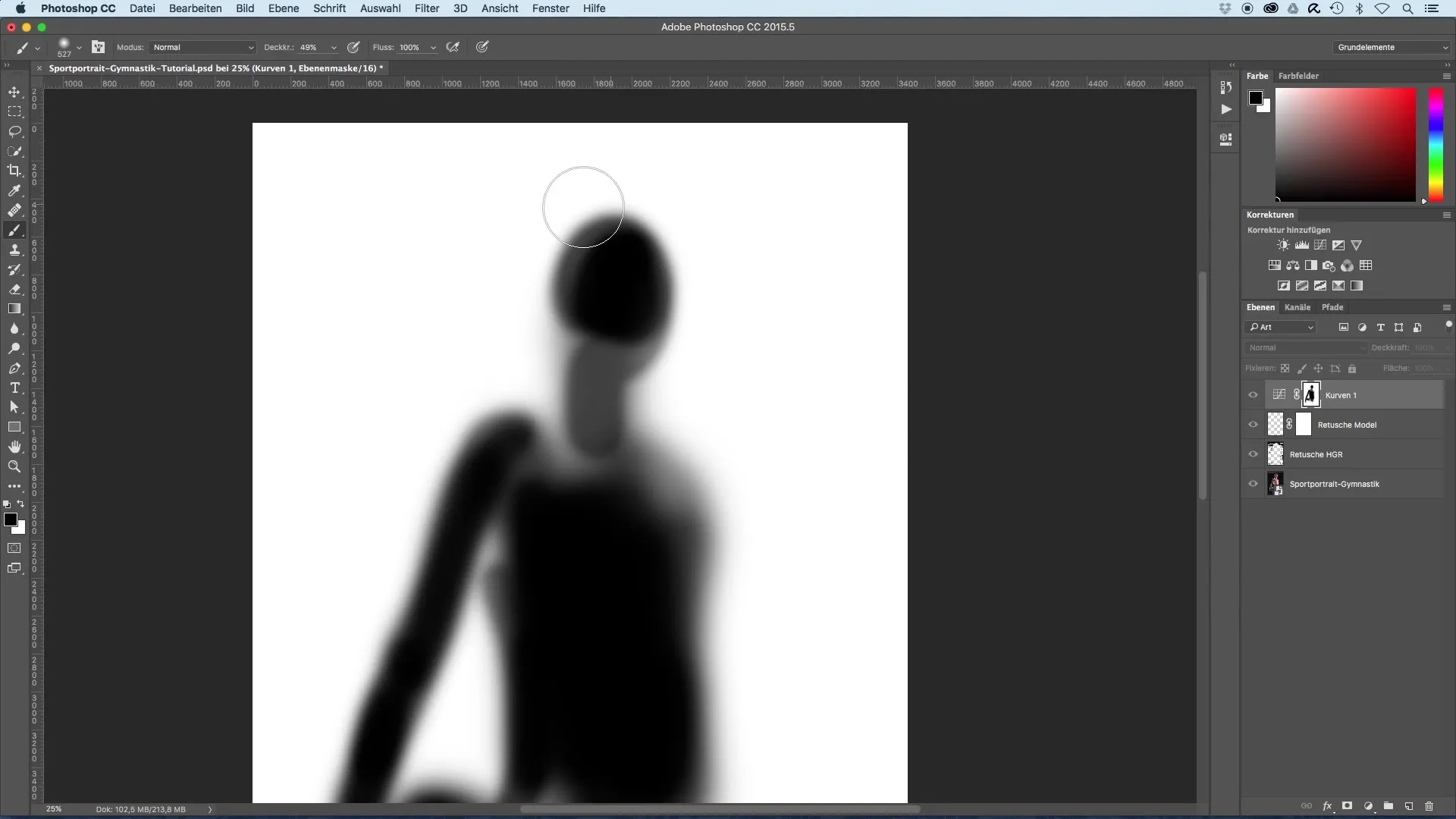
Шаг 8: Работа над деталями волос и шеи
Вы должны подобрать волосы так, чтобы они почти сливались с фоном, чтобы создать гармоничный общий вид. Убедитесь, что область шеи также немного темнее, чтобы создать плавный переход.
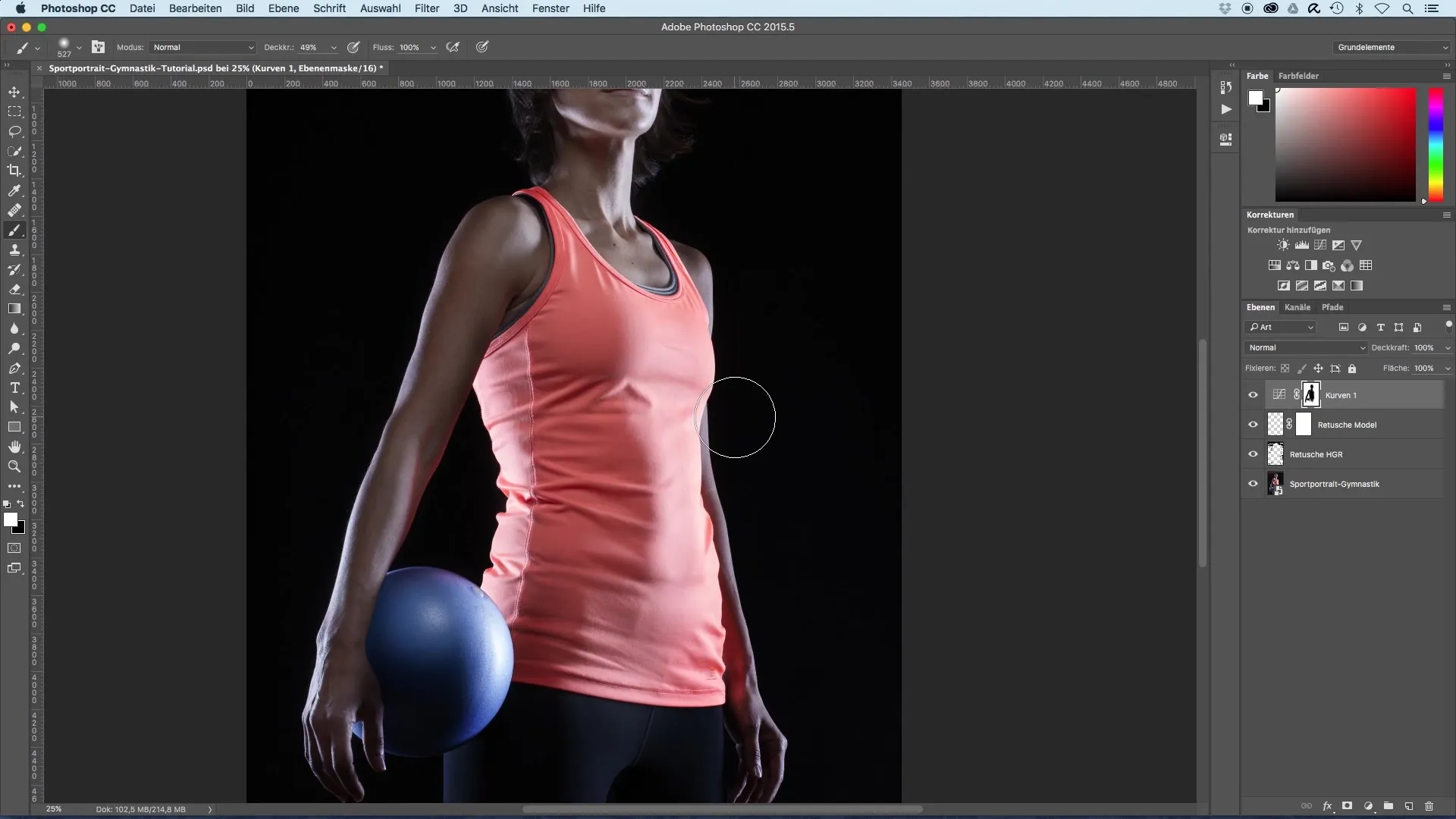
Шаг 9: Окончательная корректировка и сравнение
Посмотрите на изображение и сравните предыдущую версию с отредактированной. Подумайте, нужно ли сделать некоторые участки, например волосы, еще светлее. При необходимости закрасьте их черным цветом, чтобы затемнить.
Заключение - Оптимизация изображения для спортивных портретов
Благодаря этим инструкциям вы узнали, как эффективно затемнить фон спортивного портрета. Применяя корректирующий слой Curves (Кривые) и целенаправленно используя маску слоя, вы сможете сделать так, чтобы главный объект был в центре внимания. Корректировки можно вносить в любое время, что обеспечивает высокую степень гибкости.
Часто задаваемые вопросы
Как добавить корректирующий слой "Кривые"?Нажмите на значок корректирующего слоя на панели слоев и выберите "Кривые".
Могу ли я позже скорректировать изменения корректирующего слоя "Кривые"?Да, вы можете изменить настройки корректирующего слоя "Кривые" в любое время.
Как осветлить модель в маске?Используйте инструмент "Кисть" с черным цветом переднего плана, чтобы осветлить области вокруг модели.
Что делать, если я закрасил слишком много?Измените цвет переднего плана на белый, чтобы отменить эффект затемнения.
Как сделать фон полностью черным?Перетащите кривую в корректирующем слое "Кривая" в нижней области вправо, чтобы максимально затемнить фон.


